¿Sabes por qué es bueno registrarte?
Se encuentra usted aquí
Fórmulas Aritméticas Básicas en Microsoft Excel
Las fórmulas que sin duda más se utilizan en Excel son las aritméticas, por su sencillez y rapidez. Como iremos viendo más adelante, en informática se pueden hacer las cosas de muchas formas, igualmente en Excel, puedo por ejemplo realizar una suma de diferentes maneras.
Vamos a ver este tipo de fórmulas en detalle y como puedo ejecutarlas en mi ordenador.
Antes de empezar recuerda que en Excel, es imprescindible comenzar las fórmulas escribiendo un “=”. En caso contrario, nuestra hoja de cálculo jamás sabrá que pretendemos realizar una operación y nos mostrará el contenido de la celda como texto, y no como un valor resultante de una fórmula.
Símbolos para formular:
- + (suma)
- - (resta)
- * (multiplicación)
- / (división)
El siguiente ejemplo ilustra una fórmula aritmética supremamente sencilla:
Sitúate en una celda y escribe =3+7, si pulsas ahora la tecla Intro, verás como la celda muestra el valor 10.
Recuerda que si te sitúas sobre ella, y la seleccionas, en la barra de fórmulas podrás ver el contenido real del que ya hablamos en Microsoft Excel desde el principio.
En el ejemplo anterior, hemos realizado una fórmula muy sencilla pero, ¿qué ocurre si quiero realizar otra algo más compleja? En primer lugar, debes tener en cuenta que las regla aritméticas, si no escribes correctamente la fórmula es muy probable que aunque Excel las realice, el resultado no sea el esperado. Te le enseño con un ejemplo:
En el siguiente ejemplo, vamos a sumar 3 y 7, (son 10) y el resultado de esta suma, lo dividiremos entre 2, para obtener un 5 como resultado:
Mal escrita: =3+7/2, en este caso el resultado será 6,5 ya que como sabes, las multiplicaciones y divisiones tienen preferencia con respecto a la suma.
Por eso se utilizan los paréntesis (). De esta forma, veremos que la fórmula correcta a teclear sería la siguiente:
Bien escrita: =(3+7)/2 y ahora sí, obtendremos 5 como resultado.
Entendemos por tanto que aunque Excel nos realizará las operaciones matemáticas que necesitemos, debemos dárselas correctamente o no nos servirá de nada.
Dicho esto, podemos comenzar a ver las diferentes fórmulas aritméticas que tiene Excel.
La suma. Cualquier suma se divide en sumandos. Una suma debe tener al menos dos sumandos, o no sería una suma. Para que Excel nos muestre el resultado de una suma, separemos los sumando con el símbolo “+”. Una imagen vale más que mil palabras:
En la celda A1, hemos escrito “=6+4” de forma que Excel nos muestra el resultado de dicha suma.

La resta. Si pretendemos realizar una resta en Excel, debemos tener en cuenta al igual que en la suma que sus restandos, se deben separa por el signo “-“. Podemos tener ilimitados sumandos.
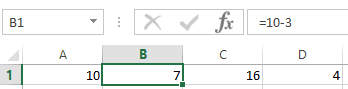
En la tabla sobre estas líneas podemos observar que en la celda B1, hemos escrito “=10-3” lo que nos da un resultado de 7. Podemos tener ilimitados restandos.
La multiplicación. Los factores de una multiplicación deben separarse por el signo “*” (asterisco). Así, Excel sabe que lo que tiene que realizar es una multiplicación. Podremos tener también infinitos factores.
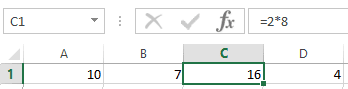
En la tabla del ejemplo podemos ver que en la celda C1 he escrito “=2*8” de manera que Excel me devuelve 16.
La división. En este caso, tendremos que tener en cuenta que el dividendo y el divisor de separan por una “/” y en ese orden.
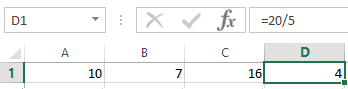
En la tabla, podemos nuevamente observar como en la celda D4 que nos muestra el valor 4, realmente he introducido “=20/5”.
Lo interesante de esto es que ahora que las conocemos, podremos realizar operaciones más complejas. Recordando que podemos hacer referencia a las celdas en vez de digitar directamente los valores, copia la siguiente tabla:
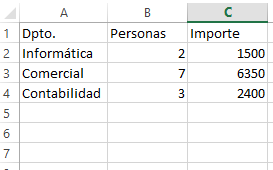
El objetivo de este ejercicio es calcular cuantas personas trabajan en los tres departamentos. Para ello, debemos sumar las celdas de la columna persona en las tres filas, ¿verdad?. Vamos a hacerlo: como la columna que tiene la cantidad de personas es la columna B y las filas en las que hay personas son desde la 2 hasta la 4, ambas inclusive, podemos decir que la suma de B2+B3+B4 es el total de personas que trabajan en esos departamentos. Pero CUIDADO, al escribir esto en Excel, debemos ponerle un “=” delante, de forma que ahora si, podemos escribir por ejemplo en la celda B6, lo siguiente “=B2+B3+B4”
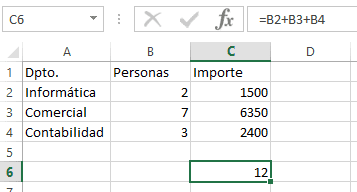
Observamos que efectivamente nos muestra 12 en la celda C6, pero nuestra fórmula en la barra de fórmulas.
Calculemos ahora el importe por departamentos. Para eso, debemos multiplicar el número de personas, por el importe de cada departamento. Hagámoslo en la columna D, para que quede de la siguiente manera:
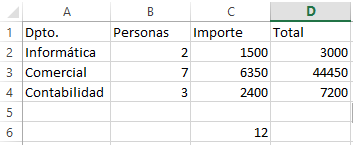
Aunque en la celda D2 aparezca 3000, lo que en realidad hemos de poner en esa fórmula será “=B2*C2” y así sucesivamente en el resto de departamentos.


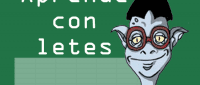
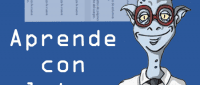
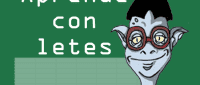
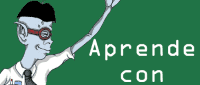
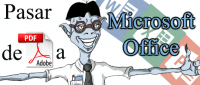
Añadir nuevo comentario